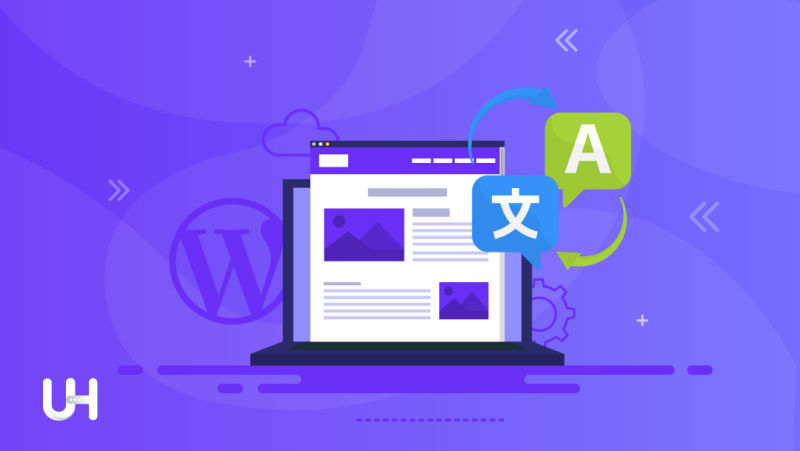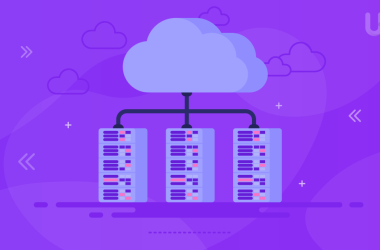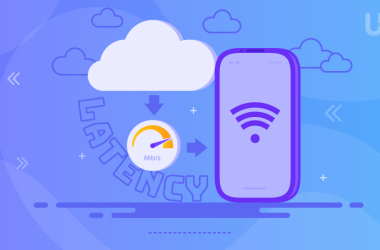Jeśli tworzysz stronę internetową w obcym języku i korzystasz z motywu WordPress, możesz napotkać problemy z tłumaczeniem niektórych elementów na język docelowy. W tym artykule wyjaśnię, jak przetłumaczyć blog lub stronę internetową WordPress na obcy język, aby pozbyć się irytujących angielskich słów.
Motyw nie jest w pełni przetłumaczony
„Keep reading”, „Read more”, „Continue”, „Search”… – kto nie widział takich komunikatów na blogu w obcym języku, niech pierwszy podniesie rękę. Po ukończeniu pracy nad projektem bloga twórca chce zacząć pisać i zapomina o tych szczegółach językowych.
Nic dziwnego.
Bloger marzy o jak najszybszym rozpoczęciu pisania. Ignoruje drobne szczegóły językowe. Pola do wprowadzania tłumaczeń nie są widoczne w zapleczu WordPressa, na próżno ich też szukać w ustawieniach motywu. Kiedy po kolejnej serii poszukiwań nadal nie wiadomo, gdzie wpisać tłumaczenie, wiele osób poddaje się i zajmuje innymi sprawami.
Moim zdaniem jednak warto zwrócić uwagę na te tłumaczenia. Strona w języku hiszpańskim, francuskim, niemieckim czy polskim z dodatkiem „keep reading” nie wygląda profesjonalnie. A sprawa nie jest tak skomplikowana, jak mogłoby się wydawać.
W artykule opiszę dwie metody, które podpowiedzą jak przetłumaczyć blog lub stronę na WordPressie na obcy język. Pierwsza metoda to użycie wtyczki Loco Translate. Druga, nieco bardziej skomplikowana, wymaga zainstalowania odpowiedniej aplikacji i zalogowania się na serwer hostingowy. Przejdźmy zatem do sedna.
Ustaw poprawny język w WordPressie
Pierwszą rzeczą, którą powinieneś sprawdzić, jest język WordPressa. Czasami zdarza się (szczególnie jeśli zainstalowałeś WordPressa za pomocą aplikacji zainstalowanej na serwerze), że pomyliłeś język strony podczas instalacji. Jeśli masz poprawnie ustawiony język docelowy – wszystko w porządku. Jeśli ustawiłeś obcy język, zmień go na właściwy. Możesz to zrobić w zakładce: Ustawienia -> Ogólne -> Język witryny.
Możesz też poznać język WordPressa, patrząc na nazwy poszczególnych zakładek w menu. Zobacz, jak wygląda panel WordPress w różnych językach:
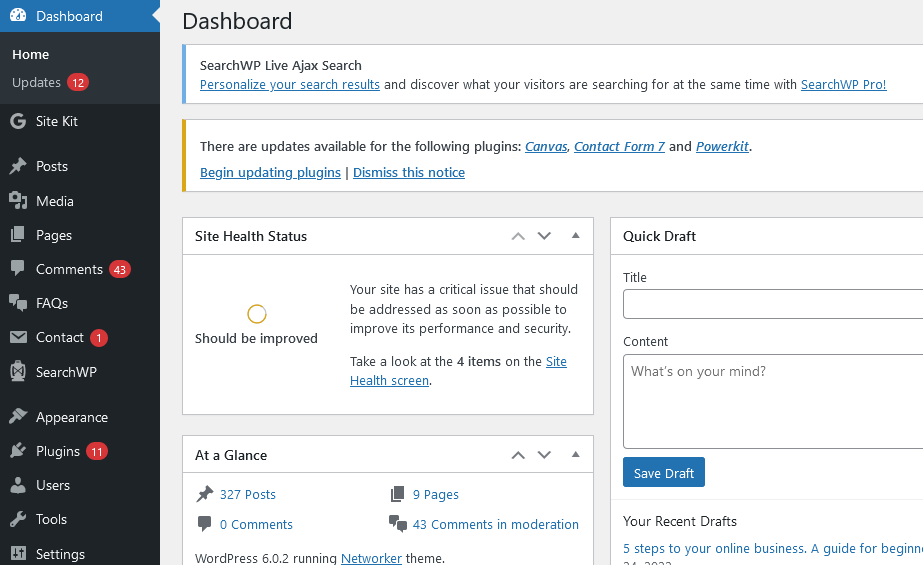
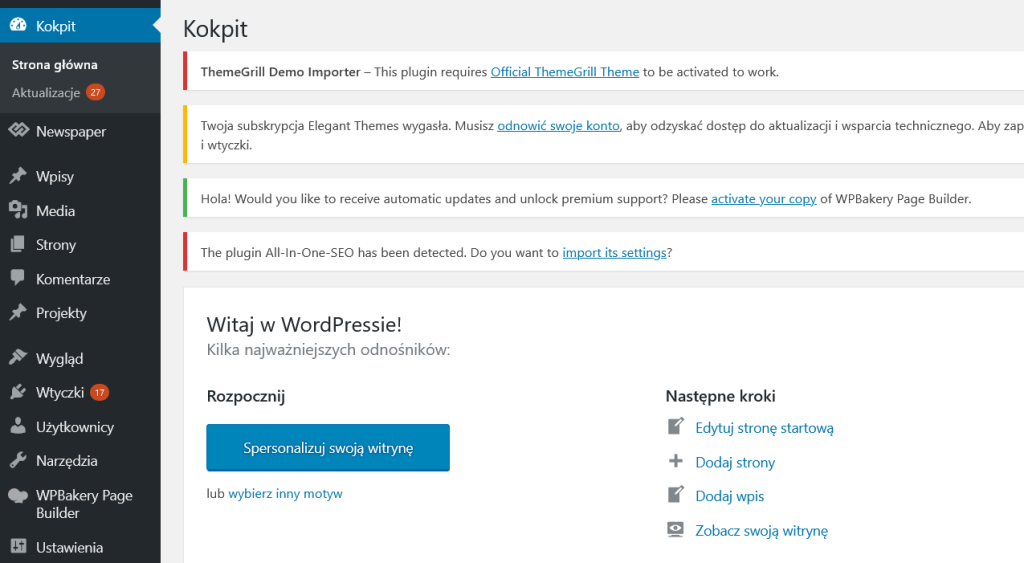
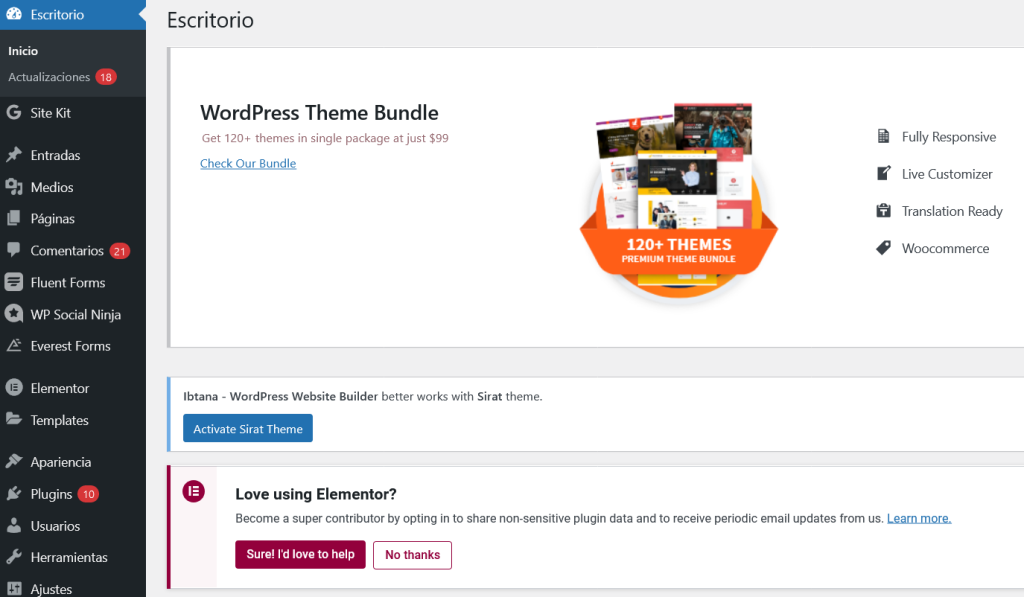
Pulpit zarządzania WordPressem po angielskiu nazywa się „Dashboard”, po polsku „Kokpit”, a po hiszpańsku „Escritorio”.
Jak zabezpieczyć swoją stronę WordPress?
Bezpieczeństwo Twojej witryny WordPress zależy nie tylko od wybranego motywu, ale także od hostingu. Nie idź na kompromisy w zakresie wydajności, prędkości i bezpieczeństwa swojej witryny – wybierz usługi hostingowe od UltaHost.
Jak przetłumaczyć blog lub stronę na WordPressie za pomocą wtyczki Loco Translate?
Krok 1
Przejdź do zakładki Wtyczki i wyszukaj Loco Translate. Zainstaluj i aktywuj wtyczkę.
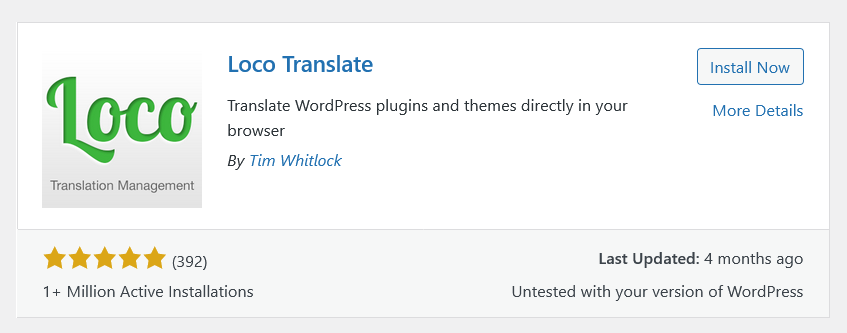
Krok 2
Po aktywacji zobaczysz nową zakładkę Loco Translate w panelu WordPress. Znajdziesz tam:
- Home – bezpośrednie przejście do tłumaczenia motywu i aktywnych wtyczek;
- Themes – lista wszystkich zainstalowanych motywów;
- Plugins – podobnie jak wyżej, ale dla wtyczek (zarówno aktywnych, jak i nieaktywnych);
- WordPress – tu znajdziesz pliki WordPressa, które w przypadku Twojego języka są w 100% przetłumaczone;
- Languages – informacje o dostępnych językach;
- Settings – zmiana ustawień wtyczki.
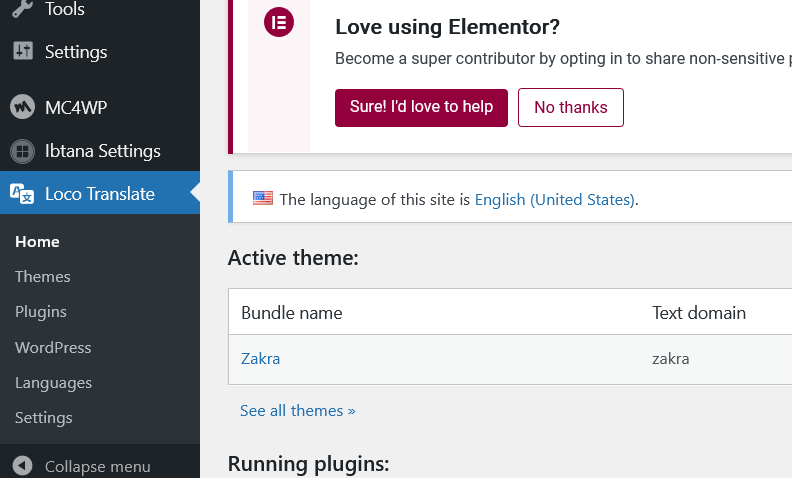
Aby przetłumaczyć motyw, przejdź do zakładki Themes. W zależności od tego, jak przygotowany jest Twój motyw, zobaczysz różne opcje.
Jeśli Twój motyw WordPress nie ma szablonu tłumaczeń, kliknięcie na nazwę pokaże: „New language” i „Create template” – przejdź do kroku 3. Jeśli motyw ma szablon tłumaczeń, zobaczysz: „New language” i „Edit template” – przejdź do kroku 4.
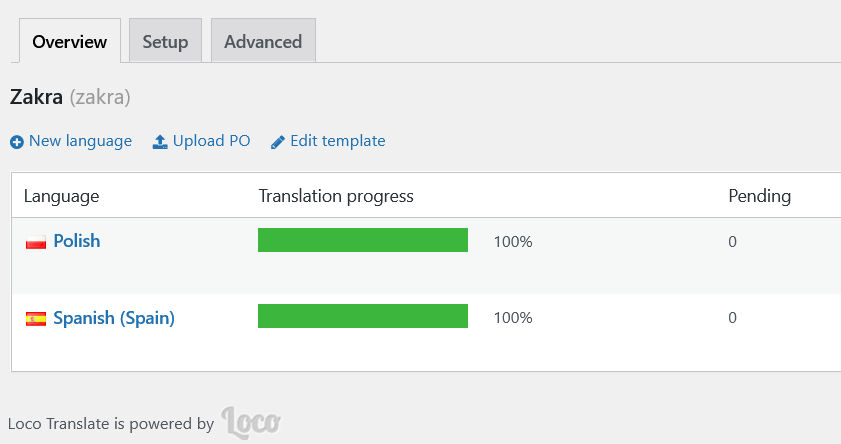
Krok 3
Kliknij Create template. Zobaczysz podsumowanie z informacjami o liczbie plików, które przeszuka Loco Translate, i lokalizacją, w której zapisze tłumaczenie na serwerze hostingowym WordPressa.
Jeśli pojawi się informacja o zbyt dużych plikach, przejdź do zakładki Settings, zwiększ wartość w polu „Skip PHP files larger than”, a następnie kliknij Save settings.
Wróć do Themes -> Twój motyw -> Create template.
Krok 4
Wybierz New language. W następnym oknie wybierz język i folder, w którym zapiszesz tłumaczenie.
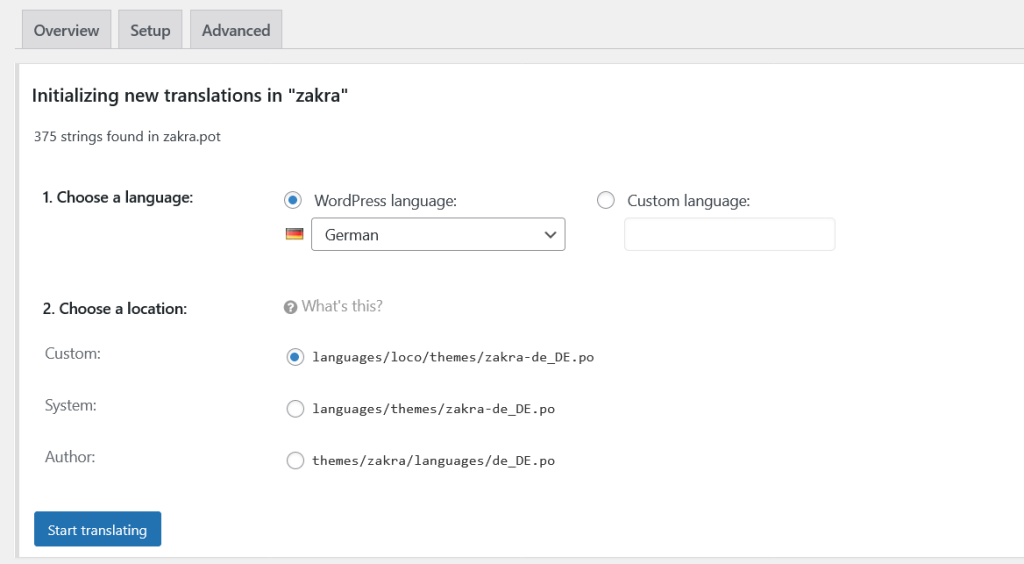
Najbezpieczniejszą opcją jest zapisanie pliku w katalogu Custom directory, co zapewnia, że tłumaczenie nie zostanie usunięte podczas aktualizacji motywu. Po wybraniu odpowiedniego katalogu i języka kliknij Start translating, a system automatycznie przeniesie Cię na ekran, gdzie możesz wprowadzić tłumaczenie.
Krok 5
Wprowadź tłumaczenia. Na górze ekranu zobaczysz listę fraz. W polu Source text znajduje się oryginalny tekst, a poniżej wpisujesz tłumaczenie. Niezapisane frazy są oznaczone gwiazdką. Pamiętaj, aby zapisać zmiany.
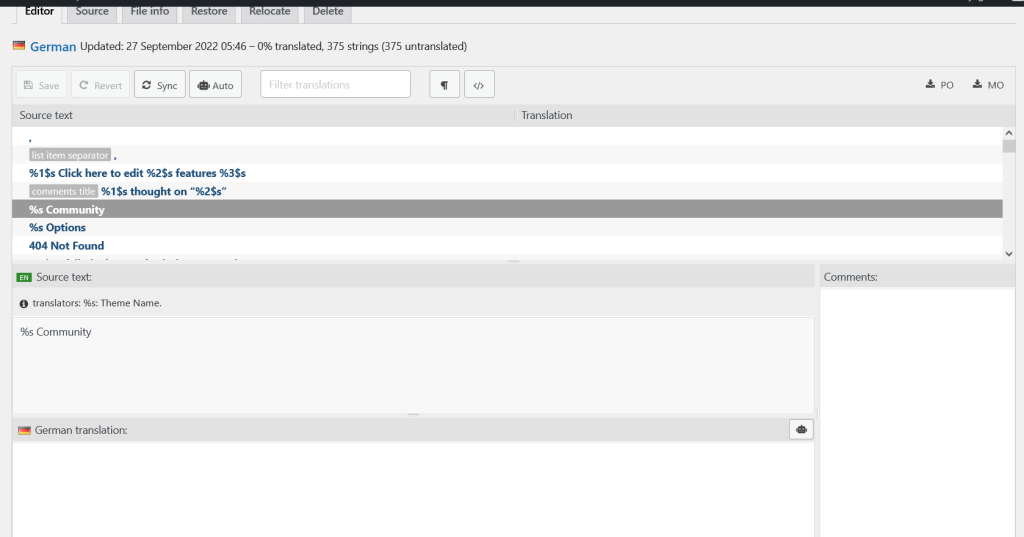
Możesz użyć przycisku synchronizacji (Sync), aby zsynchronizować frazy. Gdy autorzy motywu wydają nową wersję, czasem pojawiają się aktualizacje tłumaczeń wśród wprowadzonych zmian. Dzięki przyciskowi Sync możesz zaimportować te zmiany do wtyczki i wykorzystać je po zainstalowaniu nowej wersji używanego motywu. Co ciekawe, wtyczka obsługuje również tłumaczenia w liczbie mnogiej, co może być szczególnie istotne w wielu językach.
Jak widzisz, tłumaczenie motywu za pomocą Loco Translate nie jest trudne. Jeśli jednak nie chcesz instalować dodatkowych wtyczek na swojej stronie, skorzystaj z drugiej metody.
Jak przetłumaczyć blog lub stronę na WordPressie za pomocą Poedit?
Krok 1
Pobierz i zainstaluj aplikację POEDIT. Program jest dostępny w darmowej wersji.
Krok 2
Pobierz pliki motywu. Gdzie można je znaleźć? Możesz pobrać archiwum .rar ze strony, na której kupiłeś motyw. Po pobraniu rozpakuj archiwum i znajdź pliki tłumaczeń (tj. te z rozszerzeniem .po, .mo oraz .pot). Jeśli już zainstalowałeś motyw, pliki tłumaczeń znajdziesz również na serwerze, w folderze languages lub podobnym. Jeśli nie możesz ich znaleźć, skorzystaj z dokumentacji, która jest dostarczana z każdym motywem.
Krok 3
Otwórz aplikację POEDIT i kliknij Edytuj tłumaczenie (Edit translation), a następnie znajdź plik, który Cię interesuje. Możesz też dwukrotnie kliknąć plik .po, aby od razu go otworzyć. Możliwe, że system nie przypisał jeszcze plików do aplikacji. W takim przypadku znajdź POEDIT i powiąż pliki na stałe z aplikacją.
Krok 4
Jeśli Twój motyw nie ma plików tłumaczeń, otwórz plik .pot – system zapyta, czy chcesz utworzyć nowe tłumaczenie. Wybierz potrzebny język i przejdź do tłumaczenia fraz. Frazy wprowadzasz w dolnej części aplikacji. Po zakończeniu tłumaczenia zapisz plik w formacie np. de_DE.po (przykład dla języka niemieckiego, gdzie „de” to kod języka). Aplikacja automatycznie wygeneruje również plik .mo, który jest odczytywany przez WordPressa. Plik .po jest źródłem tłumaczenia dla pliku .mo.
Krok 5
Prześlij pliki .po i .mo na serwer. Gdzie należy wkleić pliki? Wybierz jedną z dwóch lokalizacji:
- Katalog WordPress / wp-content / languages / themes
- Katalog WordPress / wp-content / themes / TWÓJMOTYW / lang
Najczęściej katalog WordPress to folder public_html lub folder o nazwie Twojej domeny.
Zalecam pierwszą lokalizację, ponieważ – jak już wiesz – w lokalizacji numer dwa pliki mogą zostać usunięte podczas aktualizacji motywu.
Co zrobić, jeśli nie mogę znaleźć frazy do przetłumaczenia w plikach motywu?
Niestety, nie każdy motyw jest idealnie dopracowany. Wręcz przeciwnie, wiele motywów WrodPress ma braki i błędy, które mogą przyprawić ambitnego użytkownika o ból głowy. Jeśli tłumaczysz swój motyw na obcy język i nie możesz znaleźć frazy, może ona znajdować się nie w plikach motywu, ale w plikach wtyczek. Wtyczki również mają własne pliki językowe, które można przetłumaczyć. Warto sprawdzić, czy szukana fraza znajduje się właśnie tam.
Jeśli wyszukiwanie nie przyniesie żadnych rezultatów, oznacza to, że tekst znajduje się w plikach motywu, a twórcy nie przewidzieli możliwości jego tłumaczenia. W takim przypadku musisz znaleźć odpowiedni plik motywu, wyszukać frazę i przetłumaczyć ją ręcznie.
Co zrobić, jeśli mój motyw nie ma plików do tłumaczenia?
Takie sytuacje zdarzają się, jeśli korzystasz z darmowych motywów bez wsparcia technicznego. Możesz spróbować skorzystać z wersji pro aplikacji POEDIT, która potrafi wygenerować plik tłumaczenia nawet w takim przypadku.
Możesz również zmienić wszystkie frazy ręcznie, edytując pliki motywu. Jest to dość żmudne zadanie, jeśli nie wiesz, gdzie szukać fraz. Co więcej, różne motywy mogą mieć teksty w różnych plikach, co oznacza, że nie ma jednego schematu, który można by zastosować do każdej sytuacji.
Podsumowanie
Zdarza się, że blogerzy pomijają kwestie tłumaczeń, przez co nawet na świetnych blogach można znaleźć angielskie wstawki. Jeśli chcesz, aby Twoja strona wyglądała profesjonalnie, musisz pamiętać o szczegółach. Obcy język może rozpraszać czytelnika, a wprowadzenie tłumaczeń zazwyczaj nie stanowi wyzwania. Nawet laik sobie z tym poradzi.
Jeśli spodobał Ci się ten artykuł, pokochasz platformę hostingową UltaHost i nasz szybki hosting WordPress. Oferujemy wsparcie 24/7, a nawet pomożemy Ci przetłumaczyć stronę. Nasza infrastruktura zapewnia auto-skalowanie, wydajność i bezpieczeństwo. Sprawdź naszą ofertę!